
Цель работы
Изучение возможностей табличного редактора, предоставляемых для автоматизации обработки данных и защите информации от несанкционированных действий.
Индивидуальное задание
1. Разработайте пять макросов для автоматизации выполнения запросов, предложенных для выполнения в лабораторной работе №4, или заданных самостоятельно. 2. Назначьте каждый макрос на кнопку в документе. 2.1. Кнопки реализуйте разными способами. 2.2. Переименуйте кнопки. 3. Разработайте макрос для построения сводной таблицы и назначьте его на кнопку. 4. Реализуйте защиту данных. Чтобы не потерять учебные данные, полученные при выполнении предыдущих заданий, работайте с копией основного файла. 4.1.На листе Бланка документа защитите лист от изменений, оставив активными лишь поля, в которые возможно вводить информацию для заполнения бланка. 4.2. Защитите листы от изменения формул. 4.3. Скройте столбцы, содержащие критерии для выполнения запросов. Обобщая выше перечисленные задания, требуется реализовать защиту на уровне ячейки, диапазона ячеек, формулы, листа и книги.
Основная часть
Необходимо создать пять макросов для автоматизации запросов. В первую очередь необходимо подключить вкладку разработчик (Рис. 1)
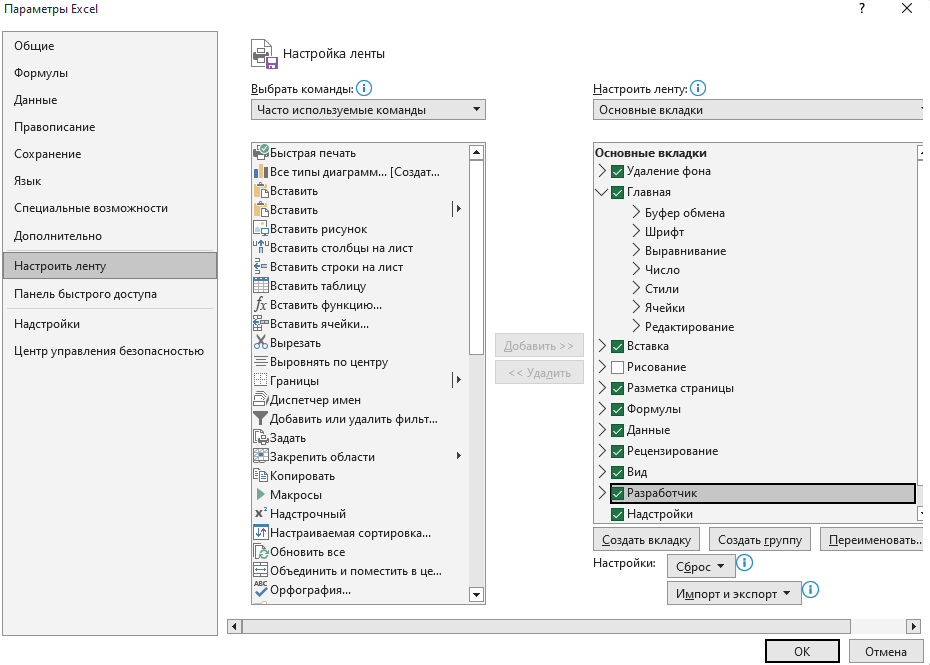
Рис. 1 — Подключение вкладки разработчик.
Выполняется запись первого макроса (Рис. 2, 3).
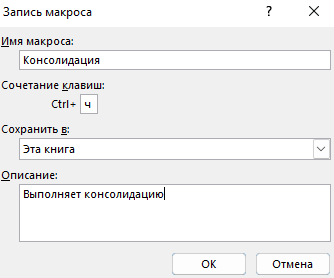
Рис. 2 — Настройки для первого макроса

Рис. 3 — Результат выполнения макроса Консолидация
Создается макрос с относительными ссылками (Рис. 4, 5).

Рис. 4 – Настройки записи макроса с относительными ссылками.

Рис. 5 – Результат выполнения макроса с относительными ссылками.
Создается макрос для подведения промежуточных итогов по таблице (Рис. 6, 7, 8).

Рис. 6 – Настройки макроса промежуточные итоги.
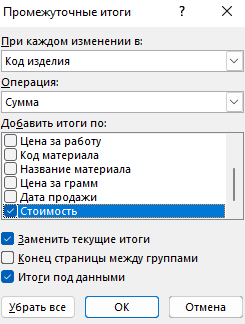
Рис. 7 – настройки подведения промежуточных итогов.

Рис. 8 — Результат работы макроса промежуточные итоги.
Создается макрос для отмены промежуточных итогов (Рис. 9, 10).

Рис. 9 — Настройки макроса для отмены результата работы промежуточных итогов.

Рис. 10 — Результат работы макроса для отмены работы промежуточных итогов.
Создается макрос для создания сводной таблицы (Рис. 11, 12).
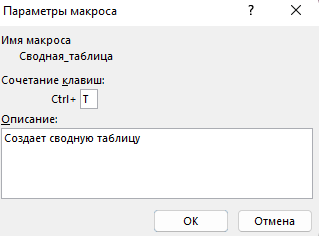
Рис. 11 — Настройки макроса для создания сводной таблицы.
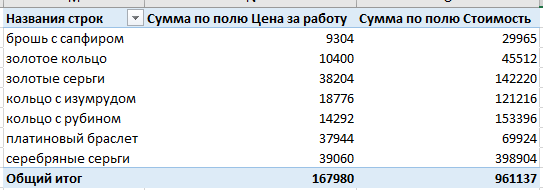
Рис. 12 – Результат работы макроса для создания сводной таблицы
Создаются кнопки для макросов (Рис. 13).



Рис. 13 — Реализованные кнопки
Список реализованных макросов (Рис. 14).
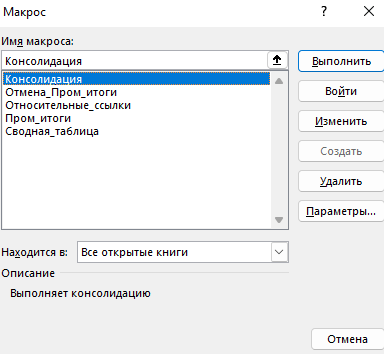
Рис. 14 – Список макросов
Необходимо выполнить защиту ячеек с формулами. Для этого с помощью контекстного меню активируется элемент списка Скрыть формулы (Рис. 15).

Рис. 15 – Реализация защиты ячейки с формулой
Также необходимо защитить диапазон ячеек. Для этого через меню Рецензирование создаётся диапазон (Рис. 16, 17).

Рис. 16 – параметры защиты диапазона с ФИО клиентов.

Рис. 17 – Разблокирование диапазона
11.После этого, для того, чтобы активировать защиту для ячеек, диапазона ячеек, формул и листа необходимо защитить лист (Рис. 18, 19).

Рис.18 – настройки защиты листа.

Рис.19 – результат сокрытия формулы.
Вывод: Макросы позволяют сократить время, которое пользователь будет тратить на рутинные вещи, такие как вставка группы ячеек, применение сложного форматирования, выполнение операций над текстом, применение сложного форматирования и многое другое. Макросы записывают на языке программирования VBA и записываются либо макрорекордером, то есть макрос повторит действия пользователя, либо же в программной среде, если у пользователя есть знания языка программирования. Макросы вызываются либо через шапку, либо с помощью комбинации клавиш, которые настраиваются пользователем. Также возможна привязка макроса к кнопке в таблице, что позволяет работать с макросами даже незнакомыми с этим понятием людям. Excel позволяет блокировать доступ к изменению данных в ячейках, диапазоне ячеек, также у пользователя имеется возможность скрыть формулы в ячейках с формулами. Также можно заблокировать лист или даже целую книгу, что позволяет полностью ограничить внесение каких-либо изменений пользователем.
